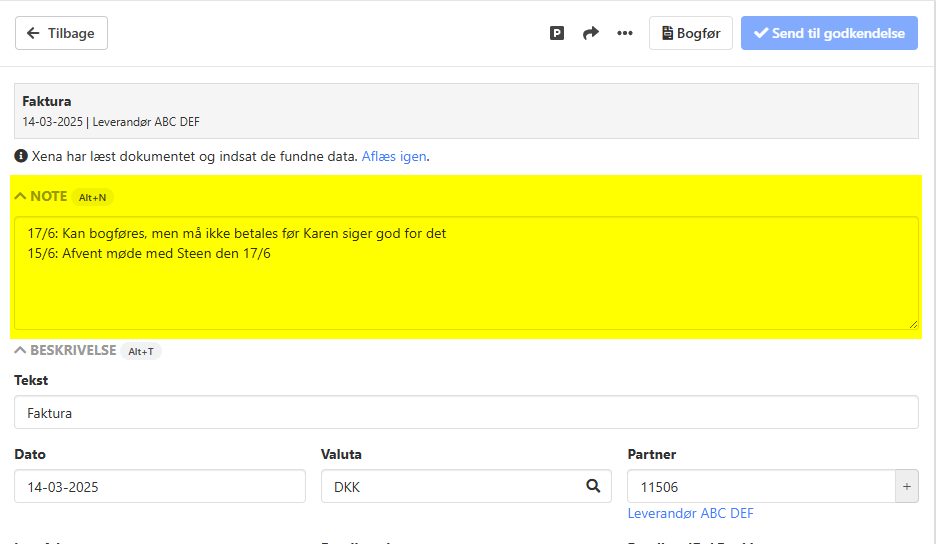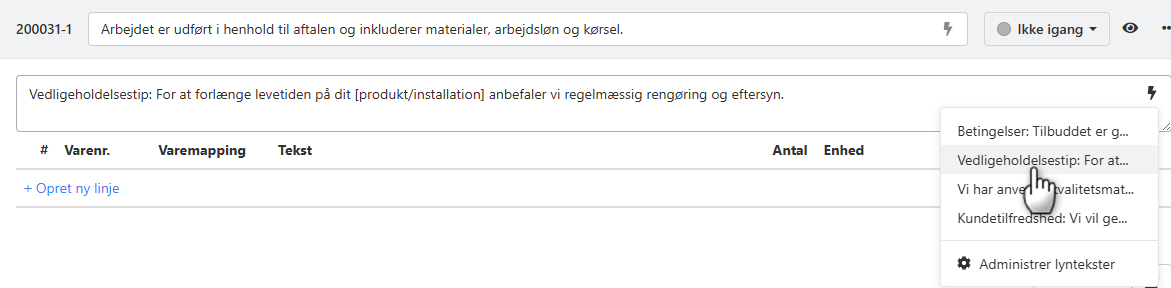Lagerstyring
Med appen EG Xena Lagerstyring får du enkel, men likevel komplett lagerstyring.
Appen Lagerstyring kan installeres via Xena App Store. Denne veiledningen forutsetter at den er installert.
Lagerstyring burde være enkelt. Man kjøper fem bananer og selger to. Da har man tre igjen. Men alle som har jobbet med lagerstyring vet at det ikke er så enkelt. Lagerstyring er faktisk ganske komplisert, og det krever at man jobber nøye med systemet og kjenner alle funksjoner knyttet til lagerstyring.
1. Kom i gang med lagerstyring
Lagerstyring kan aktiveres direkte via den enkelte varen. Du kan også bestemme på en varegruppe at for varer som opprettes i gruppen, skal lagerstyring automatisk aktiveres/deaktiveres.
Du kan aktivere lagerstyring på en vare via fanen Lagerstyring:
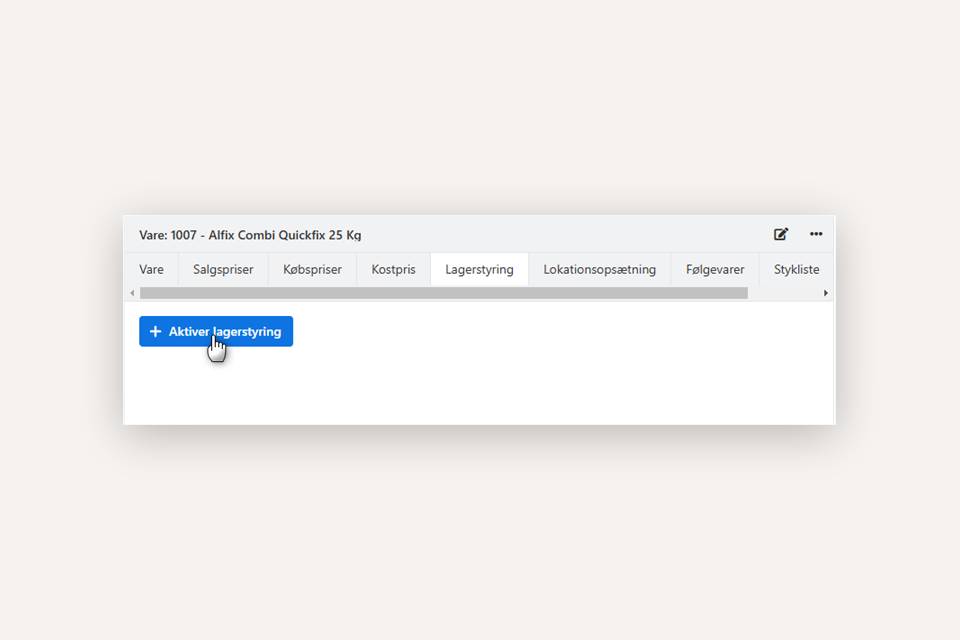
Når lagerstyring er aktivert, vises ekstra felt på fanen Lagerstyring:
- Nåværende gjennomsnittspris: Aktuell systemberegnet verdi per enhet
- Lagerbeholdning, min.: Minimum lagerbeholdning før ny bestilling må gjøres
- Lagerbeholdning, maks.: Maksimum antall som ønskes bestilt opp til når varen når minimum lagerbeholdning
- Standardlokasjon: Foreslått lokasjon ved innkjøp/salg av varen
- Leverandør: Velg foretrukket leverandør av varen
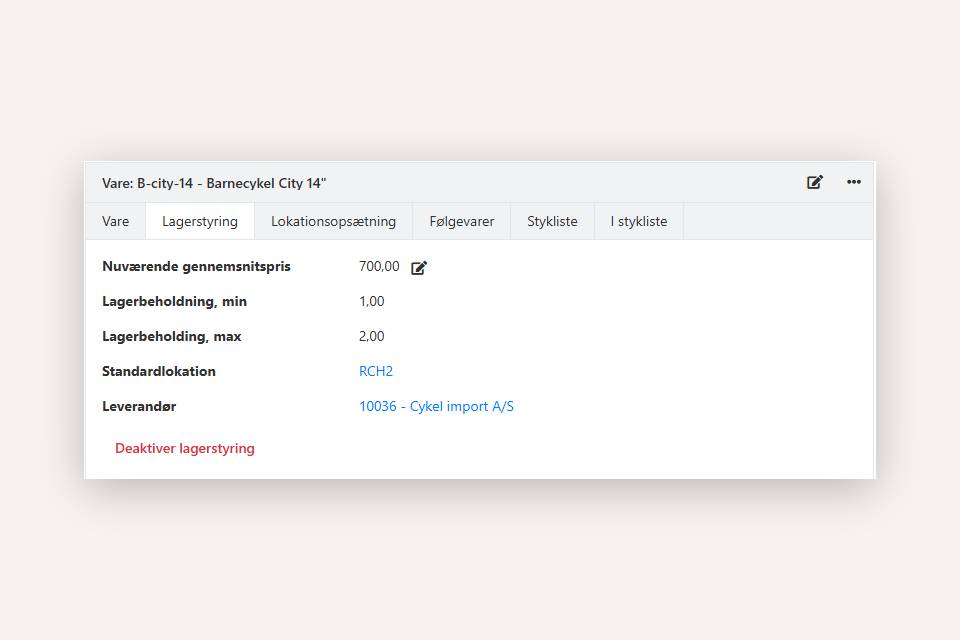
2. Viktige ting å ha på plass før lagerstyring tas i bruk
Varens varegruppe er svært viktig. Varegruppen bestemmer hvordan salg fordeles under omsetning/vareforbruk, og hvilken konto lagerbeholdningen føres på. Den valgte varegruppen kan ikke endres på varen etter at det er bokført salg eller kjøp.
Før du starter, kan du også opprette lokasjoner (fysiske lagerplasser). Lagerstyring handler mye om orden. Hvis det ikke er orden på det fysiske lageret, blir det heller ikke orden i lagerstyringen i Xena!
3. Bokføring av åpningsbeholdning
Når du begynner med lagerstyring i Xena, har du sannsynligvis allerede noen varer på lager. Disse åpningsbeholdningene skal registreres i samme skjermbilde som de finansielle åpningsposteringene.
Det kan høres komplisert ut, men det er det ikke. Det er bare en liste over varene du har på lager den dagen du starter i Xena, inkludert verdien av dem.
- Gå til Finans > Åpningsposteringer
- Trykk på ditt første regnskapsår for å åpne det
- På fanen Varer registreres åpningsbeholdningen linje for linje. Minimum: varenummer, antall og gjennomsnittlig verdi per enhet
Alternativt kan du importere via en CSV-fil:
- Først importerer du varene til varekartoteket (hvis de ikke allerede er opprettet)
- Deretter importerer du antall og verdi per vare
Viktig: Importer kun varer som skal ha lagerstyring. Varer som ikke skal ha lagerstyring, må ikke importeres, selv om antallet er 0,00.
Åpningsposteringer på varer kan registreres/importeres før revisoren har en komplett åpningsbalanse, siden lagerets totale verdi bare motposteres på egenkapitalen.
NB: Det anbefales å gjøre så få endringer som mulig i åpningsposteringene etter opprettelse, da alle justeringer vil påvirke finansbalansen og varens gjennomsnittspris!
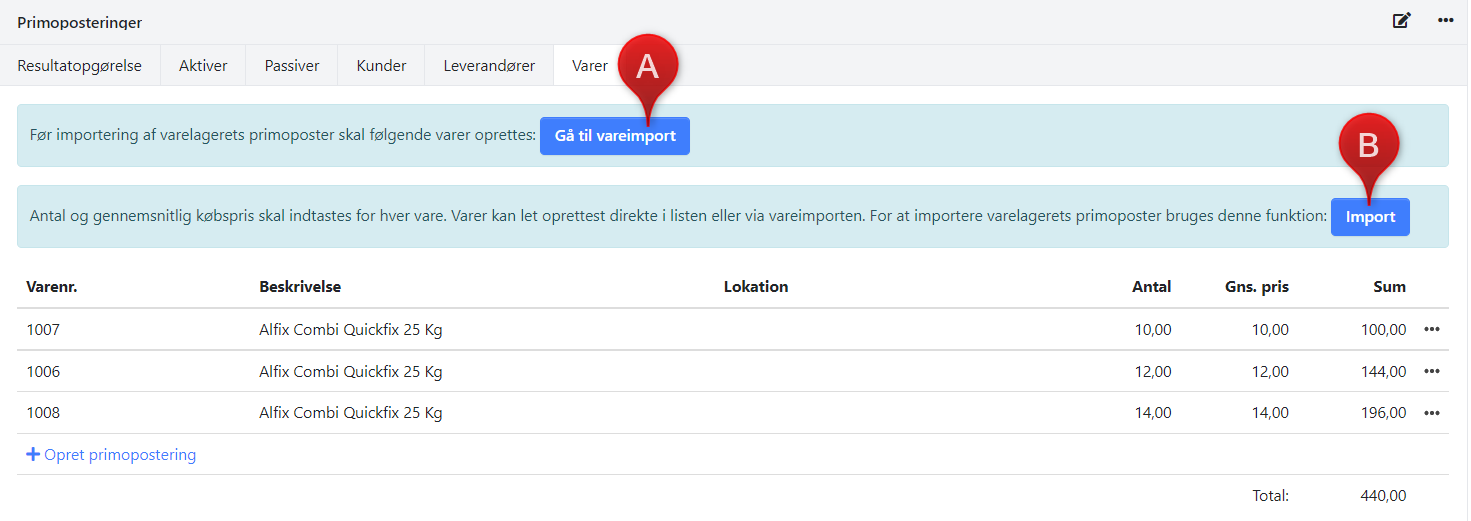
4. Varer på lager via innkjøpsordre
Den vanlige måten å legge til lagerbeholdning av varer ved kjøp, er å opprette en innkjøpsordre. Her oppdateres lagerbeholdningen samtidig som fakturaen fra leverandøren bokføres.
Når du oppretter en bestilling på innkjøpsordren, registreres det at varer er på vei inn på lager. Dette vises på varen under fanen Lager som Bekreftede ordrer > Kjøp.
Bekreftet antall tas med i betraktning ved funksjonen Gjenbestilling, og du kan også se på salgsordrer at varer er på vei.
Når du har opprettet en bestilling, kan du med fordel endre ordrestatus til Bestilt.
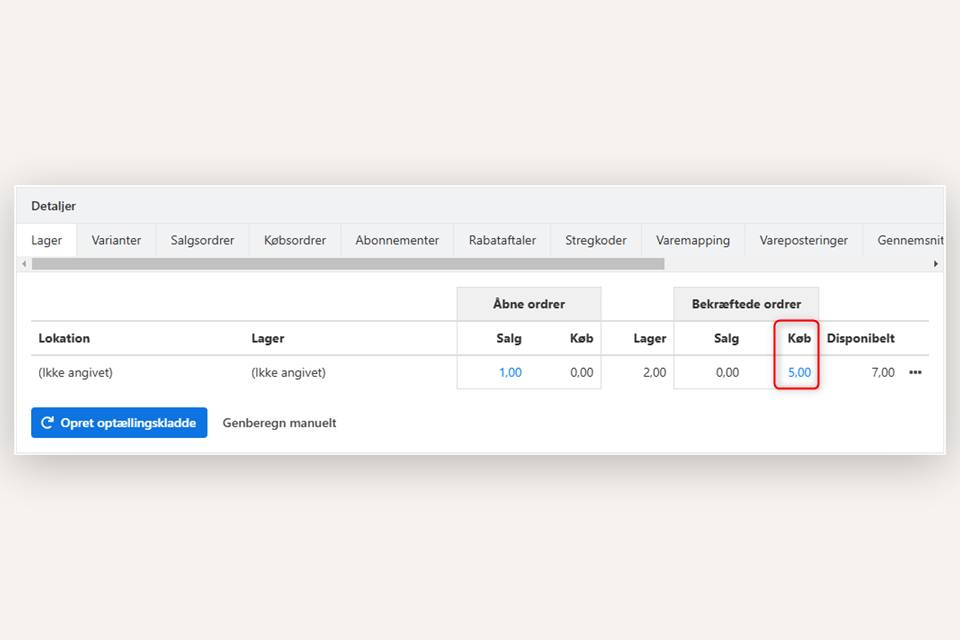
Når du mottar varene, kan du registrere en levering på innkjøpsordren. Dersom ikke alle bestilte varer ankommer samtidig, kan det opprettes en dellevering. Etter bokføring av en levering kan du med fordel sette ordrestatus til Mottatt. Mange velger å vente med å bokføre leveringen til samme tidspunkt som innkjøpsfakturaen bokføres. Dette er også vår generelle anbefaling.
Når du mottar fakturaen fra leverandøren, må du opprette en faktura på innkjøpsordren – og samtidig med fakturaen bokfører du også leveringen. Det er mulig at denne fakturaen kun dekker en del av bestillingen, eller at den inkluderer flere bestillinger. For å få den mottatte fakturaen til å samsvare med dine bestillinger, har du to alternativer:
- Delvis fakturering av innkjøpsordren: Ved delvis fakturering kan du med fordel sette ordrestatus til Mottatt, slik at det er tydelig at det fortsatt mangler faktura for deler av ordren.
- Bruk funksjonen 'Del opp og flett ordre': Med denne funksjonen kan du dele opp og slå sammen alle dine bestillinger fra den aktuelle leverandøren, slik at de stemmer overens med den mottatte fakturaen. På denne måten har du alltid kontroll på hva som fortsatt er i bestilling, og hva som er mottatt.
5. Flytt faktura fra bilagsregistrering til innkjøpsordre
Hvis fakturaen mottas i bilagsregistreringen, og du allerede har opprettet en innkjøpsordre for fakturaen, kan du enkelt flytte fakturaen over til innkjøpsordren slik at du har lagret fakturaen på riktig sted.
- Velg Flytt i menyen for dokumentet i bilagsregistreringen
- Velg Ordre
- Velg den onnkjøpsordren fakturaen gjelder for
- Trykk Opprett for å lagre
Når du har sjekket at dokumentet nå ligger på innkjøpsordren på fanen Dokumenter, kan du slette det fra bilagsregistreringen, slik at fakturaen ikke bokføres dobbelt. Dette gjør du ved å velge Slett i menyen for bilaget.
HUSK: Før fakturaen bokføres via ordren, sjekk at prisene og antallene fra fakturaen stemmer med innkjøpsordren, og husk å få oppgitt leverandørens fakturadato, fakturanummer og evt. betalingsID.
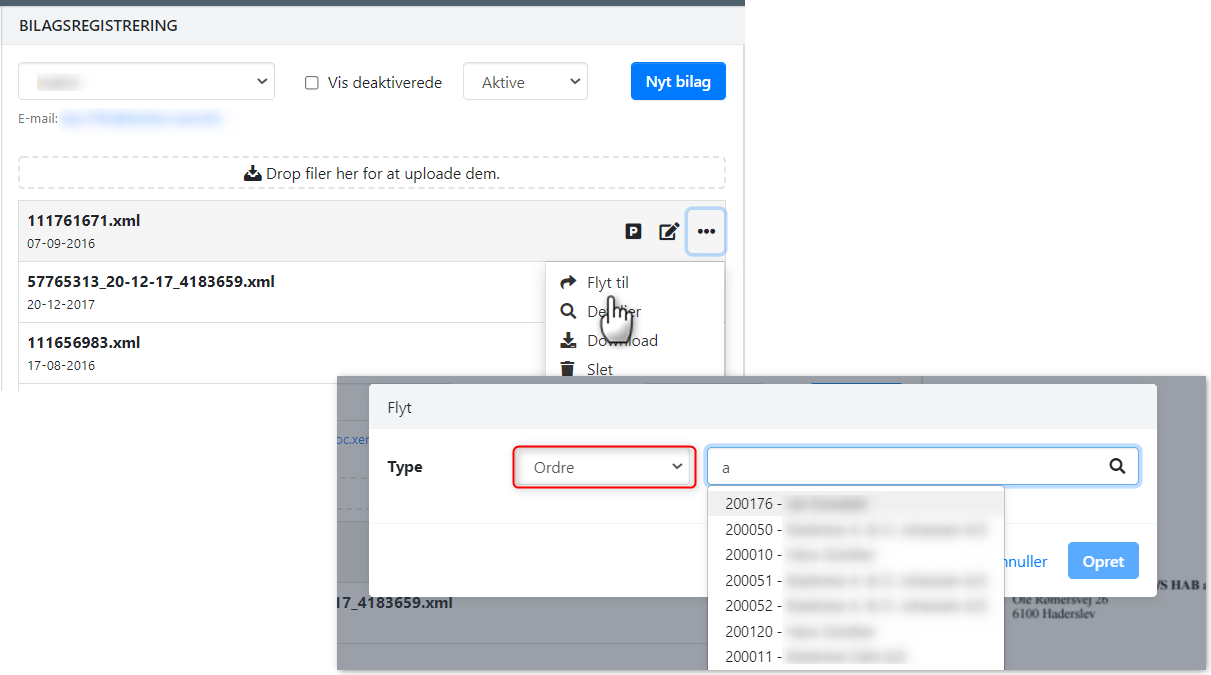
6. Gjenbestilling
En gjenbestilling er et forslag til hvilke varer du mangler å bestille. Funksjonen finnes via menyen Lager > Gjenbestilling. Varer legges automatisk til gjenbestilling basert på to kriterier:
- Hvis du har angitt min. og maks. antall på varen (se først i denne artikkelen), vil systemet foreslå gjenbestilling opp til maks antall
- Hvis det opprettes en salgsordrebekreftelse på varer som ikke er på lager
Det tas hensyn til reserverte varer og varer som har ankommet (selv om faktura ikke er bokført for disse).
Gjennomgå forslagene:
- For hver vare kan du overstyre antall som ønskes bestilt, samt velge hvilken leverandør de skal bestilles fra
- Når du trykker på Legg til valgte varer i kladd, opprettes et samlet forslag til bestilling per leverandør
- Per forslag kan du nå via menyen (de tre prikkene) opprette en ny innkjøpsordre eller legge til på en eksisterende ordre
Via innkjøpsordren oppretter du bestillingen og bokfører levering og faktura på vanlig måte.
Dersom du sletter et forslag, vil de aktuelle varene bli foreslått til gjenbestilling igjen neste gang.
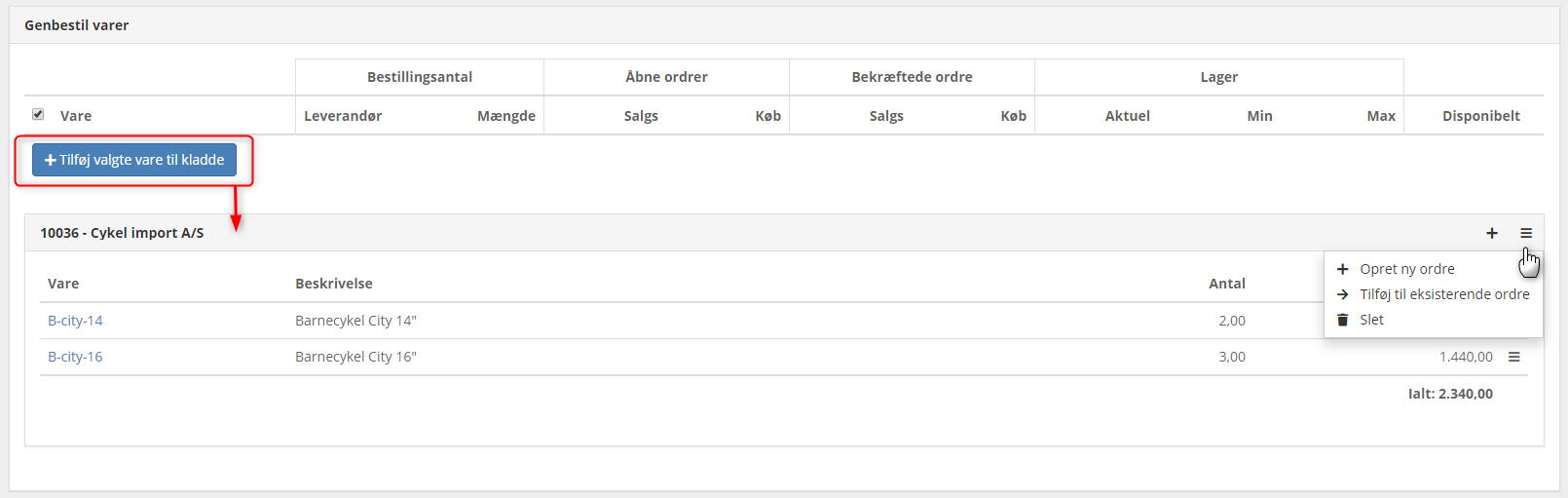
7. Lokasjoner og varianter
Du kan manuelt fordele beholdningen av en vare på lokasjoner og varianter. Her skjer ingen verdensmessige endringer. Antall flyttes bare fra én lokasjon/variant til en annen.
- I boksen detaljer nederst på varen velger du fanen Lager
- Trykk på menyen (de 3 strekene) ved siden av beholdningslinjen
- Velg Spesifiser variant/lokasjon
Hvis selve lagerantallet skal reguleres opp eller ned, krever dette en regulering via lageropptellingskladden (se nedenfor).
8. Lageropptelling
For å regulere lagerbeholdningen på dine lagervarer benyttes lageropptellingskladden. Her bokføres tilgang eller avgang av varen, samtidig som lagerværdi per stk. blir gjenberegnet. Kort fortalt, alt som bokføres via lageropptellinger, påvirker ditt finansregnskap.
Viktig:
- En lageropptelling øker aldri varens totale lagerværdi – det er kun prisen per stk. som gjenberegnes
- Hvis du trenger å legge til nye varer på lager med en verdi, må varen bokføres via primopostering eller en innkjøpsordre. Se tidligere avsnitt i denne veiledningen!
- Opptelling av lager kan ikke gjøres tilbake i tid – det er jo ikke fysisk mulig å telle noe "i går"!
- Sørg for at lageropptellingskladdene dine er oppdaterte, og husk å bokføre dem løpende. Det er bedre å dele opptellingen opp i mindre deler enn å måtte telle tusenvis av varer på én gang!
Opprett lageropptellingskladd
- Gå til Lager > Lageropptelling > Varetellingsoversikt
- Klikk på Opprett varetelling
- Velg kriterier, for eksempel varer som ikke er telt siden en bestemt dato, eller en spesifikk lokasjon eller varegruppe
- Angi ønsket bokføringsdato i feltet Opptellingsdato (kan endres senere)
Nå opprettes en lageropptellingskladd, som inneholder alle varer innenfor de valgte kriteriene, og som har hatt posteringer – uansett om de er på lager for øyeblikket eller ikke. Varene sorteres etter lokasjon, slik at alle varer på samme lokasjon listes sammen.
Du vil se tre kolonner med antall:
- Antall = Bokført lagerbeholdning. Kan være negativ hvis samme vare har en positiv beholdning på en annen lokasjon
- Antall reservert = Lagerovertrekk (negativ beholdning)
- Antall telt = Felt for å angi nytt ønsket lagerantall
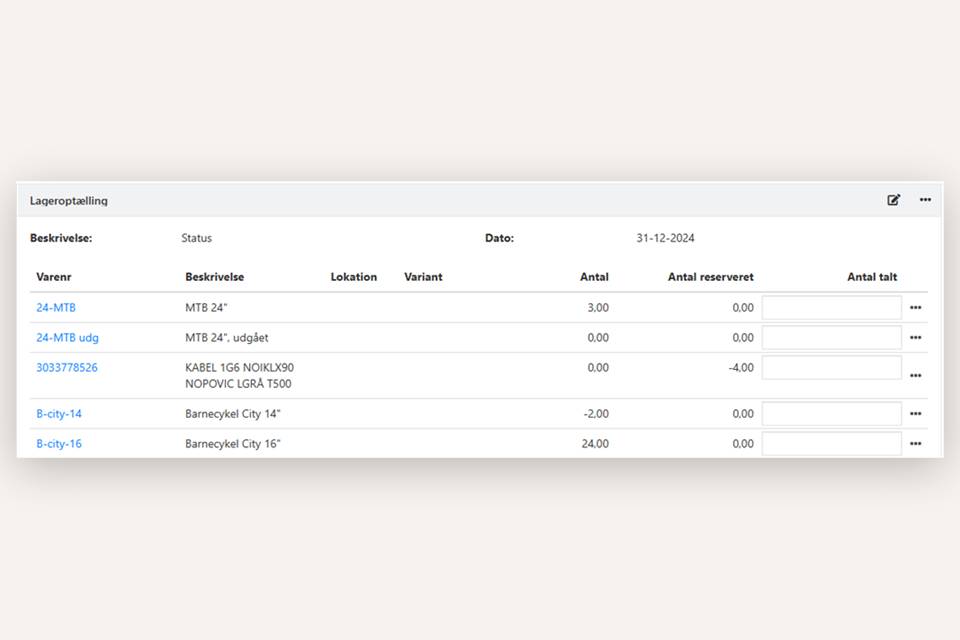
Registrering og bokføring av lageropptelling
Under Lager > Lageropptelling > Varetellingsoversikt finner du en oversikt over alle kladdene som er opprettet og ennå ikke bokført. Det er mulig for flere å telle varelageret samtidig, for eksempel kan hver ansatt ha sin eget kladde.
- Hvis lagerbeholdningen for en vare er korrekt, lar du bare linjen stå uberørt – feltet Antall telt forblir da blankt
- Hvis det er behov for en justering av lagerbeholdningen, skriver du inn ønsket beholdning i kolonnen Antall telt
Du kan også laste ned en CSV-fil, som du kan fylle ut mens du går rundt på lageret og teller varene. Filen lastes ned ved å trykke på Last ned CSV nederst i kladden. Åpne filen i Excel. Det er viktig å beholde filens formatering og kolonner, ellers kan det oppstå feil når du senere prøver å importere filen igjen.
For å importere filen:
- Åpne den tilhørende lageropptellingskladde
- Velg Importer CSV nederst i kladden
Når kladen er klar for bokføring
- Velg ønsket bokføringsdato øverst i kladden
- Du kan overstyre den foreslåtte datoen ved å trykke på redigeringsblyanten, der kan du endre Beskrivelse og Dato
- Trykk på menyen øverst til høyre (de tre prikkene) og velg Bokfør
Hvis kladden ikke slettes etter at du har trykket på Bokfør, betyr det at bokføringen ikke var mulig. Kontroller at den valgte bokføringsdatoen ikke ligger i en lukket regnskapsperiode.
9. Ytterligere hjelp
Nedenfor finner du lenker til flere veiledninger som kan være nyttige når du har kommet i gang med lagerstyring:
➡️ Les mer om lager og gjennomsnittspriser
➡️ Les mer om lagerverdi og lagerbeholdning
- Oppdatert